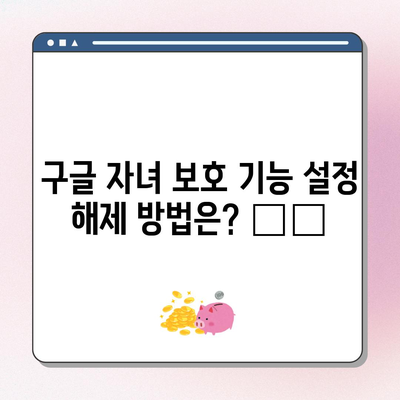구글 자녀보호기능 설정 해제 방법
구글 자녀보호기능 설정 해제 방법에 대해 알아보는 것은 부모님들에게 매우 중요합니다. 자녀들이 스마트폰을 사용할 때 저지할 수 있는 다양한 위험 요소가 존재하기 때문에, 자녀를 보호하기 위한 기능을 활용하는 것이 필수적입니다. 특히 구글 플레이스토어에서는 다양한 연령대에 맞는 앱들을 제공하고 있지만, 성인 전용 내용이 포함된 앱도 많기 때문에, 부모님들이 반드시 알아두어야 할 설정입니다. 이 글에서는 구글 자녀보호기능을 설정하고 해제하는 방법에 대해 구체적으로 설명하겠습니다.
구글 자녀보호기능 설정 방법
구글 자녀보호기능을 설정하기 위해서는 몇 가지 준비물이 필요합니다. 무엇보다도 자녀의 삼성 스마트폰이 손안에 있어야 합니다. 스마트폰을 열고, 플레이스토어 앱을 실행합니다. 화면 상단에는 앱 및 게임 검색이라는 부분이 보일 것입니다. 이 부분에 액세스하기 위해 아이콘 옆에 있는 프로필 이미지를 눌러주면, 구글 창이 열리게 됩니다. 이 창에서는 계정 관리, Play 프로텍트, Play Points, 고객센터 등 다양한 항목을 확인할 수 있습니다.
다음 단계로는 설정 버튼을 눌러야 합니다. 여기서 일반, 네트워크 환경설정, 인증 등의 메뉴에 접근할 수 있습니다. 이 중에서 키즈 항목 옆에 있는 체크 마크를 클릭하면, 아래에 세 가지 옵션이 나열됩니다. 여기서 자녀 보호 기능을 선택합니다. 현재는 비활성화가 설정되어 있는데, 왼쪽의 원을 클릭하여 오른쪽으로 이동시키면 PIN 번호를 만들어야 하는 창이 열립니다.
정말 중요한 점입니다! 아이가 이 기능에 접근할 수 없도록 하기 위해서는 알아내기 힘든 네 자리 숫자를 입력해야 합니다. 이 과정을 마친 후, 확인을 누르고, 다시 같은 숫자를 입력하여 확인해주면 됩니다. 이후에는 앱 및 게임, 영화의 콘텐츠 연령 제한을 설정하는 과정으로 들어가면 됩니다. 여기서는 자녀의 연령에 맞게 12세 이상, 18세 이상으로 선택할 수 있으며,
마지막으로 저장 버튼을 클릭하면 설정이 완료됩니다.
| 단계 | 설명 |
|---|---|
| 1 | 스마트폰에서 플레이스토어 실행하기 |
| 2 | 프로필 이미지 클릭하여 구글 창 열기 |
| 3 | 설정 선택 후 키즈 옵션 클릭 |
| 4 | 자녀 보호 기능 활성화 및 PIN 번호 설정하기 |
| 5 | 콘텐츠 연령 제한 설정 후 저장하기 |
이제 자녀는 설정한 연령에 맞지 않는 콘텐츠에 접근할 수 없게 됩니다. 하지만 이 자녀보호기능은 언제든지 해제 가능합니다. 자녀들이 성장하면서 필요하지 않게 되면, 간단한 절차를 통해 원활하게 삭제할 수 있습니다.
💡 갤럭시 기기에서 굿락 어플의 숨겨진 기능을 만나보세요. 💡
구글 자녀보호기능 해제 방법
구글 자녀보호기능 해제가 필요할 경우에는 다시 설정으로 들어가야 합니다. 여기서는 변경이 필요한 부분에 대해서 구체적으로 설명하겠습니다. 먼저, 스마트폰의 설정 메뉴로 들어간 후 가족 메뉴를 선택합니다. 그 다음 자녀 보호 기능 항목으로 이동합니다. 오른쪽에 위치한 원을 클릭하여 왼쪽으로 이동시키면 자녀 보호 기능이 비활성화됩니다.
원활한 설정 해제를 위해, 기존에 생성한 콘텐츠 PIN 번호를 입력해야 합니다. 이 PIN 번호는 처음 설정할 때 지정했던 네 자리 숫자와 동일해야 하며, 이를 입력하면 자녀 보호 기능이 사용되지 않도록 변경되거나, 콘텐츠 제한 설정을 모두 허용으로 바꿀 수 있습니다.
예를 들어, 만약 자녀가 성장하여 성인용 콘텐츠에 접근이 필요한 경우, 자녀 보호기능을 해제하면 간편하게 원하는 콘텐츠를 다운로드할 수 있습니다. 여기서 주의할 점은 이 과정을 정확하게 따라야 한다는 것입니다. 해제 후에는 자녀가 어떤 콘텐츠에 접근할 수 있는지 부모가 다시 확인해주시는 것이 좋습니다.
| 단계 | 설명 |
|---|---|
| 1 | 설정으로 들어가서 가족 선택 |
| 2 | 자녀 보호 기능 메뉴로 이동 |
| 3 | 오른쪽 원 클릭하여 왼쪽으로 이동 |
| 4 | 콘텐츠 PIN 번호 입력하여 해제하기 |
구글 자녀보호기능은 자녀가 스마트폰을 안전하게 사용하도록 돕는 유용한 도구입니다. 하지만 시간이 지나면서 필요 없을 경우 해제를 통해 자녀가 자유롭게 콘텐츠에 접근할 수 있도록 해야 합니다. 항상 부모가 자녀의 디지털 환경을 주의 깊게 살펴보는 것이 중요합니다.
💡 자녀 보호 기능 해제 방법을 상세히 알아보세요. 💡
결론
구글 자녀보호기능 설정 해제 방법에 대해 자세히 살펴보았습니다. 자녀의 스마트폰 사용을 모니터링하며, 안전한 환경을 제공하는 것은 부모의 가장 중요한 임무 중 하나입니다. 자녀보호기능의 활성화 및 해제 과정은 간단하면서도 매우 효과적입니다. 자녀가 성장함에 따라 필요에 따라 이 기능들을 조정하고, 자녀가 안전하게 스마트폰을 사용할 수 있도록 지속적으로 관심을 가지고 관리해야 합니다.
부모님들께서는 이 글에서 배운 내용을 바탕으로 자녀의 스마트폰 환경을 더욱 안전하게 만들기 위한 실천을 하시기를 권장합니다. 정말이지, 디지털 시대에서 자녀를 안전하게 보호하는 것은 결코 쉽지 않지만, 이러한 기능들이 여러분의 도움을 줄 수 있습니다.
💡 자녀 보호 기능을 해제하는 방법을 지금 바로 알아보세요! 💡
자주 묻는 질문과 답변
💡 구글 크롬 PC 앱 설치 방법을 지금 바로 알아보세요! 💡
Q1: 자녀보호기능 설정 시 무엇을 주의해야 하나요?
답변1: 자녀 보호 기능을 설정할 때는 반드시 PIN 번호를 잊어버리지 않도록 주의해야 하며, 글라인의 설정이 자녀의 연령에 맞게 선택되어야 합니다.
Q2: 자녀가 설정한 콘텐츠에 접근하지 못하나요?
답변2: 자녀 보호 기능이 활성화되어 있다면, 자녀는 설정한 연령에 맞지 않는 콘텐츠에 접근할 수 없습니다.
Q3: 나중에 자녀보호기능을 해제하는 것은 어렵지 않나요?
답변3: 아닙니다. 설정 메뉴를 통해 간단한 과정으로 자녀보호기능을 해제할 수 있습니다.
Q4: 자녀가 스마트폰에서 잘못된 콘텐츠를 다운받으면 어떻게 하나요?
답변4: 구글 자녀 보호 기능을 통해 이러한 콘텐츠를 사전 차단하고, 설정된 연령에 맞는 콘텐츠만 다운로드할 수 있도록 할 수 있습니다.
구글 자녀 보호 기능 설정 해제 방법은? ⚙️
구글 자녀 보호 기능 설정 해제 방법은? ⚙️
구글 자녀 보호 기능 설정 해제 방법은? ⚙️
목차